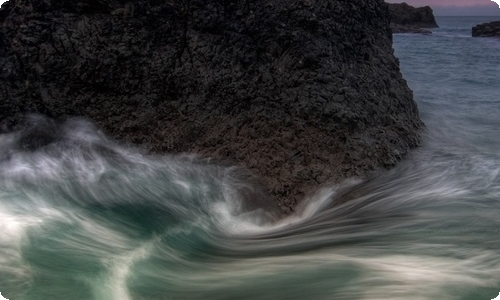tplink迷你无线路由器怎么设置「简单版」

tplink迷你无线路由器怎么设置「简单版」
导语:TP-LINK迷你3G无线路由器是专为满足需要经常出差的商务人士的无线上网需要而设计的。你知道怎么设置吗?下面就来看看小编为大家整理的资料,希望对您有所帮助!
TL-WR703N 外观小巧,携带轻便。它可以轻松将3G 网络转为Wi-Fi 信号,使没有3G 功能的iPad、笔记本电脑以及一部分保有GSM 手机号码但正在使用智能手机的用户得以通过Wi-Fi 共享3G 网络。同时TL-WR703N 提供三种供电方式,省去携带一大堆电源适配器的烦恼,使用更加灵活;即插即用,并提供多种工作模式,满足灵活多变的组网方案。TL-WR703N 功能实用、性能优越、易于管理并且提供多重安全防护措施,可以有效保护用户的无线上网安全。
TL-WR703N接口介绍:
首先我们来看一下这个白色“巧克力”都有什么接口。
▲ TL-WR703N接口介绍
LAN/WAN 口:
该口在AP/Repeater/Bridge/Client/3G 路由模式下作为LAN 口使用,在无线路由模式下作为WAN口使用。作为LAN 口时,它为局域网端口插孔(RJ45),用来连接局域网中的集线器、交换机或安装了网卡的计算机。
作为WAN 口时,用来连接以太网电缆或xDSL Modem/Cable Modem。
Micro USB 接口:该口用于连接USB 线,通过随机附带的电源适配器接入电源。
Reset 复位按钮:用来将路由器恢复到出厂默认设置。
3G 上网卡插口:用来插入3G 上网卡。
三种应用模式:
TL-WR703N 150M迷你型3G无线路由器支持三种应用模式,分别是3G路由模式、无线路由模式、无线AP模式。
3G 路由模式
3G 路由模式一般都是3G路由器的默认模式。本模式下,路由器的有线接口作为LAN 口使用。将3G 上网卡插入TL-WR703N 的`3G 上网卡插口,进行相应设置后,TL-WR703N 便将 3G 信号转化为Wi-Fi 无线信号,WiFi 手机、iPad、iPodtouch、笔记本等所有支持WiFi 无线上网的设备,均可通过无线或有线(有线连接到LAN 口)的方式连接到TL-WR703N 共享3G 网络,实现在旅途中和家中随时随地无线上网。
本模式下TL-WR703N 的DHCP 服务器默认开启,建议将计算机的IP 地址和DNS 地址设置为自动获取。。
▲ 3G路由模式
无线路由模式:
这种模式,一般是将3G无线路由器当成一个普通的无线路由器来使用,本模式下,路由器的有线接口作为WAN 口使用。将TL-WR703N 连接到ADSL Modem 或有线网口,再通过随机附带的电源适配器向TL-WR703N供电,整个房间便可以轻松实现WiFi 覆盖。智能手机、平板电脑等支持WiFi 无线上网的设备,就可以在房间内任何地方无线上网。本模式下TL-WR703N 的DHCP 服务器也是默认开启,。
▲ 无线路由模式
无线AP 模式:
无线AP 模式包括四种不同的连接方式:接入点模式(Access Point)、中继模式(Repeater)、桥接模式(Bridge with AP)和客户端模式(Client)。此时TL-WR703N 的有线接口作为LAN 口使用。
接入点模式(Access Point):接入点模式可以将有线网络转换为无线网络。本模式下,将TL-WR703N 连接到有线网络中,计算机/Wi-Fi 手机/平板电脑即可通过无线方式连接到TL-WR703N 上网。。
▲ 接入点模式
中继模式用于扩展已有AP 或无线路由器的无线信号覆盖范围。本模式下,有线接口作为LAN 口使用,计算机可以通过有线或无线方式连接到TL-WR703N。TL-WR703N 与前端路由器的SSID (无线网络名称) 和加密方式相同。为了避免与前端路由器产生IP 地址冲突,需要将TL-WR703N 的LAN 口地址修改为与前端路由器不同的IP 地址。。
▲ 中继模式
桥接模式与中继模式类似,也用于扩展已有AP 或无线路由器的无线信号覆盖范围。但其SSID(无线网络名称)可以与前端路由器的不同。为了避免与前端路由器产生IP 地址冲突,需要将TL-WR703N 的LAN 口地址修改为与前端路由器不同的IP 地址。本模式下TL-WR703N 的DHCP 服务器默认关闭,如果要登录路由器管理页面,需要手动设置计算机的IP 地址。。
▲ 桥接模式
客户端模式,功能类似于无线网卡,用于连接无线热点信号或无线路由器,可以使不具备无线功能的设备加入无线网络。为了避免与前端路由器产生IP 地址冲突,需要将TL-WR703N 的LAN 口地址修改为与前端路由器不同的IP 地址。
▲客户端模式
本模式下TL-WR703N 的DHCP 服务器默认关闭,如果要登录路由器管理页面,需要手动设置计算机的IP 地址。
3G路由模式设置过程
设置正确的网络参数:
本路由器默认LAN 口IP 地址是192.168.1.1,默认子网掩码是255.255.255.0。因为咱们现在使用3G 路由模式,DHCP服务是默认启动的,所以客户机(PC机、笔记本等)请选择自动获得IP 地址和自动获得DNS 服务器地址。如下图所示:
路由器设置:
打开网页浏览器,在浏览器的地址栏中输入路由器的IP地址:192.168.1.1,将会看到下图所示登录界面,输入用户名和密码(用户名和密码的出厂默认值均为admin),单击确定按钮:
浏览器会弹出如下图所示的设置向导页面。如果没有自动弹出此页面,可以单击页面左侧的设置向导菜单将它激活。
▲三种工作模式
此图显示了TL-WR703N的几种工作模式,选择用户所需要的工作模式,然后单击下一步进行后续设置。我们在此肯定是选择3G路由模式,然后下一步。填入3G路由模式拨号信息,点击下一步。
▲ 3G路由设置参数
接下来需要设置3G路由模式下的无线设置基本参数,可在此设置一个方便记忆的无线网络名称(即SSID),例如,xunxun,以便后续连接到无线网络时能一眼就分辨出哪一个是你自己的。同时,开启无线安全,为无线网络设置一个密码:
▲ 设置SSID和密码
点击下一步之后,路由器将重启并以3G 路由模式工作。
设备连接
无线路由器设置成功后,你的移动设备或者是PC机就可以共享3G上网了,方法也很简单,我们以Windows XP 下的连接为例。 单击桌面右下角的无线网络图标。
▲ 客户端连接
系统将自动搜索无线网络,并以列表形式显示。双击该路由器的无线网络名称,也就是前面所设置的SSID即可。怎么样?3G无线路由器的设置就这么简单,你也来试试吧!

文档为doc格式